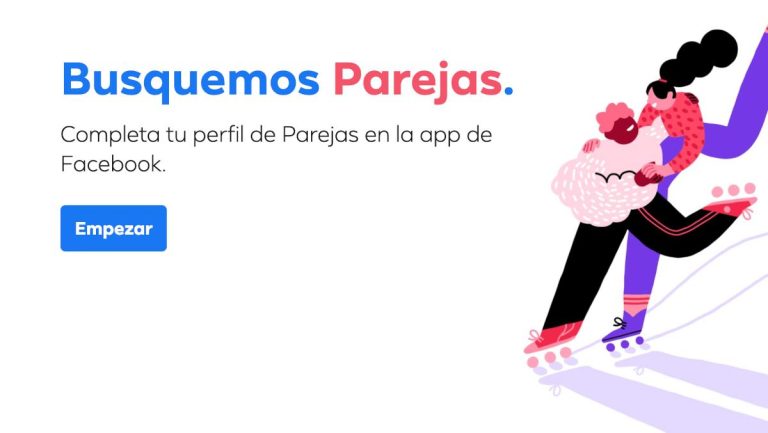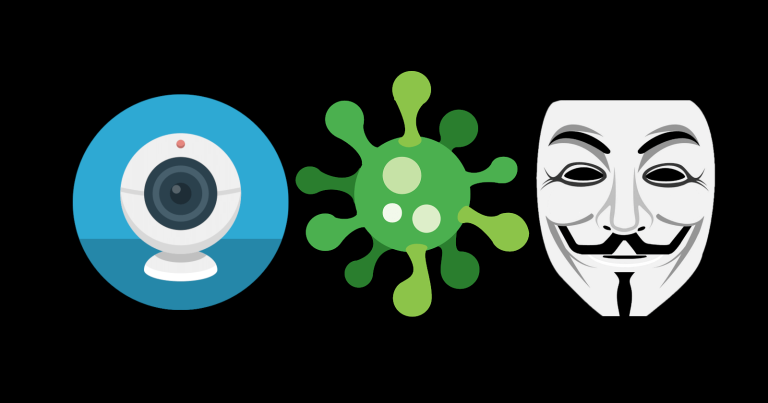Как получить доступ к BIOS на ноутбуке HP
BIOS расшифровывается как Basic Input/Output System и отвечает за основные настройки и компоненты вашего ноутбука HP. Он управляет вашим процессором, вашим жестким диском и другими аспектами компьютера. Большинство людей никогда не заходят в BIOS, потому что им это не нужно, но в некоторых случаях полезно знать, как к нему добраться.
Вы можете получить доступ к BIOS, несколько раз нажав клавишу esc при запуске, а затем нажав F10. BIOS можно использовать для изменения настроек жесткого диска, просмотра памяти ноутбука, перезагрузки компьютера и настройки порядка загрузки, а также других задач. Будьте очень осторожны при изменении чего-либо в BIOS.
Давайте подробнее рассмотрим, как получить доступ к BIOS на ноутбуке HP, в том числе как войти в него, зачем это может понадобиться и следует ли обновлять BIOS, когда производитель выпускает новую версию.
Что такое БИОС?

BIOS расшифровывается как Basic Input/Output System. Это микросхема внутри вашего компьютера, которая обеспечивает самое основное начальное программное обеспечение, которое использует ваш компьютер. Это то, что вы увидите, когда впервые загрузите свой ноутбук и проверите основные функции вашего компьютера, поскольку он управляет основными настройками системы.
Как работает БИОС?
BIOS имеет несколько функций на вашем ноутбуке, в том числе:
- Изменение настроек жесткого диска, таких как пароль и безопасность
- Просмотр объема памяти ноутбука
- Запуск диагностики для выявления любых первоначальных проблем
- Замена кнопки питания
- Управление и изменение производительности процессора
- Изменение настроек вентилятора и скорости
Как видите, BIOS работает на самом базовом уровне, необходимом для запуска вашего ноутбука. Если вы используете свой компьютер для повседневных действий, таких как просмотр фильмов и редактирование документов, вам обычно не потребуется доступ к BIOS; он в основном работает в фоновом режиме.
По этой причине не всегда важно знать, что он делает и как получить к нему доступ, но это не всегда так. Вам может потребоваться доступ к BIOS, чтобы исправить основные проблемы или получить определенные сведения о вашем ноутбуке.
Как настроить BIOS на ноутбуке HP
Чтобы получить доступ к BIOS, выполните следующие действия:
- Выключите компьютер HP.
- Нажмите кнопку питания.
- Продолжайте нажимать клавишу esc, и откроется меню запуска.
- Нажмите F10, и вы должны увидеть «Утилита настройки BIOS».
Вы должны быть очень осторожны при доступе к BIOS. Поскольку эти настройки являются неотъемлемой частью работы вашего компьютера, необдуманные изменения могут нанести большой ущерб. Проведите исследование, прежде чем возиться с BIOS, и убедитесь, что любые внесенные вами изменения необходимы.
Помимо изменений, которые он может вносить, BIOS также может отображать список информации о вашем компьютере, чтобы ее было легко увидеть с первого взгляда. Это включает в себя:
- Наименование товара
- Серийный номер
- Общая память
- Серийный номер батареи
- Идентификатор системной платы
- Идентификатор сборки
- Операционная система
- Системный журнал
Затем вы можете получить доступ к различным меню для внесения изменений, таких как безопасность компьютера, скорость вращения вентилятора и т. д.
Что делать, если вы не можете получить доступ к BIOS
Если вы не можете получить доступ к BIOS, выполните несколько шагов:
- Откройте меню «Пуск» в левом нижнем углу.
- Выберите «Обновления и безопасность».
- Выберите «Восстановление».
- Выберите «Перезагрузить».
- Выберите «Устранение неполадок».
- Выберите «Дополнительно».
- Выберите «Настройки прошивки UEFI».
- Выберите «Перезагрузить» еще раз.
Это должно помочь. Основная причина, по которой большинство людей не могут получить доступ к BIOS, заключается в том, что компьютер перезагружается очень быстро, и обычно это не проблема самого BIOS.
Зачем вам может понадобиться доступ к BIOS

Возможно, людям никогда не понадобится доступ к BIOS, но бывают случаи, когда вам это может понадобиться, в том числе для следующих целей:
Изменить порядок загрузки
Вы можете изменить порядок загрузки, если файлы вашей операционной системы хранятся не на обычном жестком диске, а на другом устройстве. Это позволяет компьютеру запускаться быстрее и с большей легкостью; в противном случае он будет использовать порядок по умолчанию для проверки того, на что он должен ссылаться.
Изменить системный пароль
Если у вас есть общий системный пароль для обеспечения безопасности, вам потребуется доступ к BIOS, чтобы изменить его. Поскольку этот пароль имеет решающее значение для работы компьютера, убедитесь, что вы его запомнили. В противном случае это может вызвать проблемы со всем компьютером, и вы больше не сможете получить доступ к чему-либо.
Управление энергопотреблением
Вы также можете настроить процессор так, чтобы он работал на полную мощность только при необходимости. Например, если вы запускаете большую программу или игру, которая требует много энергии, вы можете настроить загрузку ЦП на 100%, тогда как он может уменьшить его, если вы просто просматриваете Интернет или смотрите фильм. .
Сброс к заводским настройкам
Вы также можете использовать BIOS для сброса компьютера до заводских настроек. Это не то решение, к которому следует относиться легкомысленно, потому что отдых приведет к потере всех ваших данных.
Некоторые причины, по которым вам может потребоваться сбросить настройки компьютера до заводских, включают:
- Низкая производительность
- Вредоносное ПО
- Ошибки, от которых вы не можете избавиться
Вам нужно обновить BIOS?
Многие люди никогда не обновляют свои BIOS, но иногда производители выпускают для них обновления. Важно проверить, есть ли потенциальные обновления для вашего BIOS, потому что они не только вводят новые функции. Иногда они также устраняют проблемы с производительностью или ошибки в старой версии.
Вы можете проверить текущую версию, выполнив следующие действия:
- Нажмите Windows + R.
- Введите «msinfo32».
Ваша текущая версия BIOS будет указана. Затем вы можете проверить веб-сайт производителя, чтобы узнать, является ли это последней версией, и, если это не так, вы можете загрузить новую.
Хотя не обязательно всегда иметь новейшую версию BIOS, она оптимальна для успеха и функционирования вашего компьютера (и поддержки производителя, если что-то пойдет не так).